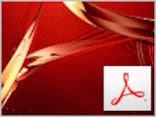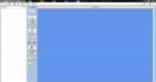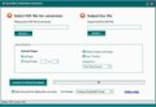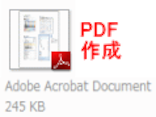PDF分割ソフト「PDF Knife」を使う
「PDF Knife」は、1つのファイルが複数ページの文書で構成されるPDFから、任意のページのみを切り出すソフトです。まさにPDF用のナイフですね。■ダウンロード
こちらから「PDF Knife」の「ダウンロードはこちらから」リンクをクリックします。
ファイルのダウンロードが問われるので、任意の場所を指定して保存してください。
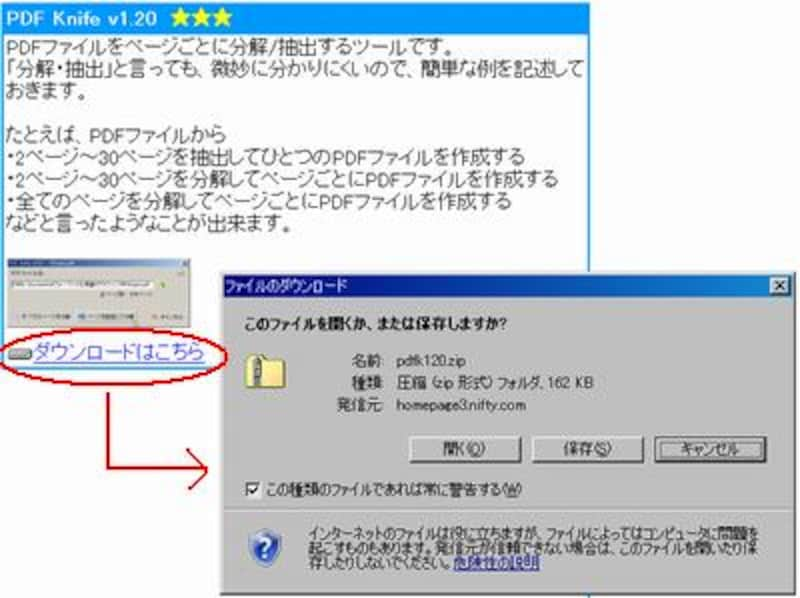 |
| ダウンロードしたファイルを解凍するだけですぐ使える |
保存したZIPファイルを解凍し、「pdfk.exe」アイコンをダブルクリックすれば「PDF Knife」が起動します。
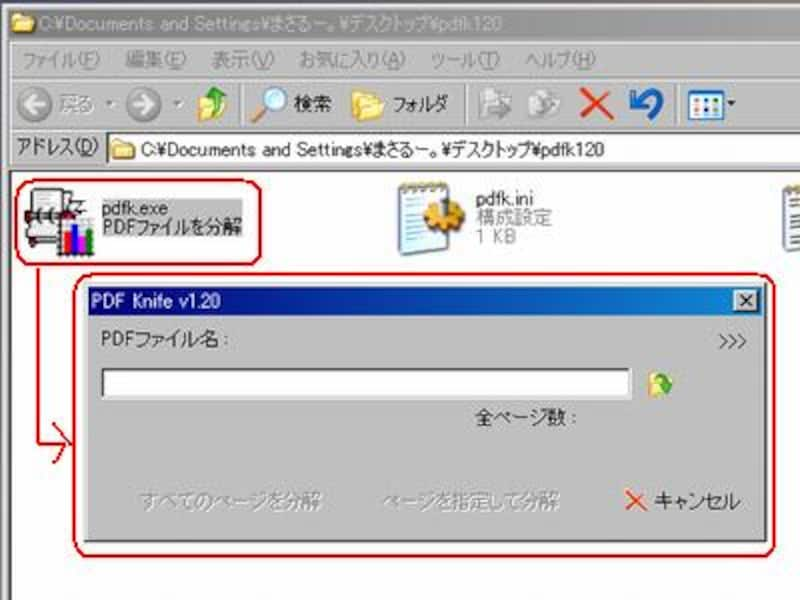 |
| シンプルな横長のウィンドウが「PDF Knife」の起動画面だ |
■使い方
起動画面の白いバーの横にある「ファイルを開く」アイコンをクリックし、分割処理したいPDFファイルを指定します。
必要に応じて、「すべてのページを分解」または「ページを指定して分解」を選択します。
「ページを指定して分解」を選ぶと、ページ数を設定する別ウィンドウが開きますので数字を入力して「OK」をクリックし、分割したファイルをどこに保存するか指定すれば作業は完了です。
 |
| ページを実際に目で確認することはできないので、あらかじめ自分の切り出したいページ数を確認しておこう |
次のページでは、PDF結合ソフト「pdfpdfpdf.com」を紹介します。